Mainos
Tiedät todennäköisesti kuinka paljon me rakastamme Raspberry Pi: tä täällä MakeUseOfissa. Olemme vuosien varrella osoittaneet, kuinka sitä voi käyttää älykkäät kodiprojektit Aloittaminen OpenHAB-kotiautomaatio-ohjelmalla Raspberry Pi: lläOpenHAB on kypsä, avoimen lähdekoodin kotiautomaatioalusta, joka toimii monella eri laitteistolla ja on Agnostic Protocol, mikä tarkoittaa, että se voi muodostaa yhteyden melkein mihin tahansa markkinoiden kotiautomaatiolaitteistoon tänään. Lue lisää , videopeliemulaattorina 5 retropeliprojektia Raspberry Pi Zero -sovelluksellaRaspberry Pi Zero on ottanut myrskyn DIY- ja homebrew-maailman, mikä on mahdollistanut vanhojen projektien tarkistamisen ja uusien tulokkaiden inspiroimisen, etenkin retro-pelien faneiden kuumeissa mielissä. Lue lisää , ja jopa a stop-motion elokuvastudio Tee Stop Motion Video Rig Raspberry Pi: lläSinun ei tarvitse huippuluokan laitteita oman elokuvasi tekemiseen: Korkean resoluution digitaalikameroiden tai älypuhelimien aikakaudella kuka tahansa voi mennä. Lue lisää .
Mutta laite ei ole täydellinen. Vaikka NOOBS-asennusohjelman käyttäminen on tarpeeksi yksinkertaista, niin yhden tai useamman käyttöjärjestelmän asentaminen (erityisesti Raspbian), ensimmäinen käynnistys voi olla vaikea, yleensä konfigurointi vaatii hiiren, näppäimistön ja näytön käytön se.
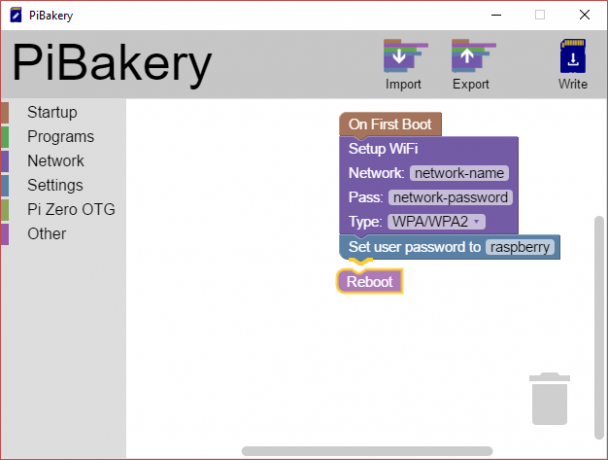
Entä jos voisit määrittää Raspbianin ennen kuin aloitat Raspberry Pi: n? Eikö olisi hienoa, jos langaton verkko asennettaisiin etukäteen tai määrittäisit joitain muita vaihtoehtoja niin, että Pi ja sen ensisijainen käyttöjärjestelmä toimivat suoraan laatikosta?
Todiste pudisteesta on syömässä
Ratkaisu on PiBakery, loistava lohkopohjainen määritystyökalu Windows- ja Mac-tietokoneille (Linux-versio on kehitteillä), jonka on tehnyt 17-vuotias David Ferguson, jonka selitys miksi hän loi tämän työkalun on yksi niistä "Duh - miksi kukaan muu ei jo tehnyt tätä ?!" hetkiä.
Idea PiBakerylle syntyi, kun menin Raspberry Pi -tapahtumaan. Minun piti kytkeä Pi-verkko verkkoon, mutta minulla ei ollut näyttöä, näppäimistöä ja hiirtä. Tarvitsin tavan lisätä verkko Raspberry Pi -sovellukseen, joka ei edellyttänyt sen käynnistämistä ja manuaalista yhdistämistä.
Vedä ja pudota lohkoja, Scratch-tyyli, määrittääksesi tietyn kokoonpanon Raspbian-asennuksellesi erityisen älykäs, ja ohjelmisto paistaa asetukset Raspbian-kokoonpanoosi, johon voi sitten kirjoittaa Sd-kortti. Vielä parempi:
Jos olet jo tehnyt SD-kortin PiBakeryn avulla, voit asettaa kortin takaisin tietokoneeseesi ja säilyttää lohkojen muokkaaminen lisäohjelmien lisäämiseksi, uusien langattomien verkkojen määrittämiseksi ja eri asetusten muuttamiseksi.
Tämän merkitystä vanhoille ja uusille Pi-käyttäjille ei pidä aliarvioida.
Aloita PiBakery
Löydät PiBakeryn osoitteesta www.pibakery.org - Siirry nyt ladataksesi oikean version tietokoneellesi ja asentaaksesi sen. Se on noin 1 Gt, joten voi viedä hetken, mutta muista, että siinä on täysi kopio Raspbian Jessie 5 tapaa, jolla uusi Raspbian Jessie tekee Raspberry Pi: stä entistä helppokäyttöisemmänHeinäkuussa julkaistun Debian Jessien jälkeen Raspberry Pi -yhteisöä on siunattu uudella Raspbian-version versiolla, joka perustuu "vanhempaan" distroon. Lue lisää mukana mukana.
Windows-käyttäjät huomaavat, että SmartScreen-palvelu estää ensin asennuksen, joten napsauta Lisätietoja> Suorita joka tapauksessa. (Tämä toimii Windows 8: lla ja Windows 10: llä, mutta napsauta Windows 7: ssä vain Joo.) Jos Windows SmartScreen ei ole käytettävissä, kuten se oli meille, napsauta Juosta vaihtoehto.
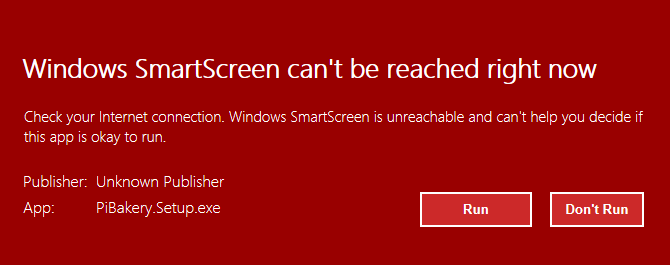
Muutamassa hetkessä sinulla pitäisi olla kopio PiBakerystä käynnissä tietokoneellasi. Vietä hetki katsomalla käyttöliittymää; huomaat vasemmalla puolella olevan valikon, jossa on komennot. Ne voidaan vetää työalueelle ja ohjeita lisätä. Huomaat myös tuonti-, vienti- ja kirjoitustyökalut ylhäältä. Katsomme niitä myöhemmin.
Nyt on aika määrittää Raspbian juuri haluamallasi tavalla!
Esiaseta Raspberry Pi -verkko
Raspberry Pi: n yleinen ongelma on yhteyden muodostaminen uuteen langattomaan verkkoon ilman näppäimistöä ja hiirtä. Jopa SSH: ta käytettäessä laite on ensin kytkettävä Ethernet-kaapeliin.
PiBakeryn avulla voit helposti kiertää tämän ongelman määrittämällä langattoman verkkoyhteyden ennalta. Aloita avaamalla Aloittaa ja vetämällä Ensimmäisessä käynnistyksessä oikeaan ruutuun. Lisää tähän Verkko> Aseta Wi-Fi.

Jotta voit määrittää tämän, sinun on napsautettava verkko: -kenttään ja lisää langattoman yhteyden nimi. Vaaditaan myös salasana; lisää tämä kohtaan Kulkea: ala. Voit myös muuttaa verkon todennusta Tyyppi.
Nyt tässä vaiheessa on myös syytä vaihtaa salasanasi. Tarkastele yllä olevaa esimerkkiä. Mutta apuohjelman suunnittelija. Jos olet julkisesti Pi-laitteesi kanssa, haluat muodostaa yhteyden verkkoon etkä ole vaihtanut oletussalasanaa, tämä on tietysti tietoturvariski, joten avaa asetukset ja vedä Aseta käyttäjän salasana: estää työalueella lisäämällä uuden salasanan.
Kun olet valmis, avaa muut, ja lisää reboot ohjelmaan. Kun ne on tallennettu, nämä ohjeet lisätään alkuperäiseen käynnistykseen. Napsauta kuitenkin ennen kuin teet tämän Viedä pelastaaksesi heidät turvalliselle alueelle. Voit käyttää ohjeita tulevaisuudessa Tuonti komento. Tätä XML-muotoon tallennettua asetustiedostoa voidaan käyttää missä tahansa tietokoneessa, joten voit jakaa sen ystävien ja yhteistyökumppaneiden kanssa!
Kehittynyt vadelma-pi-konfiguraatio PiBakeryn avulla
Tässä on kuitenkin enemmän kuin valmiiksi määritetyt salasanat ja verkkoyhteydet. PiBakery mahdollistaa myös ohjelmistojen asentamisen. Voit esimerkiksi käyttää Ohjelmat> Asenna paketti: vaihtoehto tähän, määrittämällä paketin nimi sovellukselle, jota haluat käyttää Pi-laitteessasi.
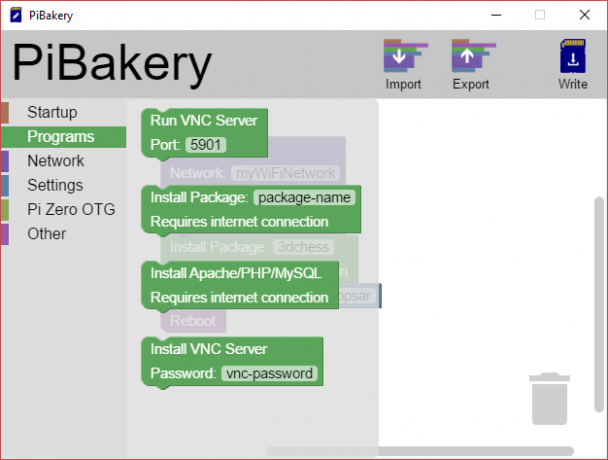
Joitakin ennalta määritettyjä vaihtoehtoja on saatavana myös täältä. Asenna Apache / PHP / MySQL-lohko määrittää työkalujen asentamisen muuntamaan Pi esimerkiksi esimerkiksi LAMP-palvelimeksi. Saatat olla onnellisempi, kun tietokone on esiasennettu VNC-palvelin Etätyöpöydän suorittaminen Raspberry Pi: llä VNC: n avullaEntä jos tarvitset pääsyn Raspberry Pi-työpöydälle tietokoneeltasi tai kannettavalta tietokoneelta ilman, että sinun on kytkettävä näppäimistöä, hiirtä ja näyttöä? Täältä VNC tulee. Lue lisää , kuitenkin. Huomaa, että nämä vaihtoehdot ohjelmat vaatii verkkoyhteyden määrittämistä!
Sillä välin, käytä muut luokka vetääksesi lohkot paikalleen, jos haluat suorittaa komentoja tai Python-skriptejä. Nämä sijoitetaan parhaiten On Every Boot -lohkon alle.
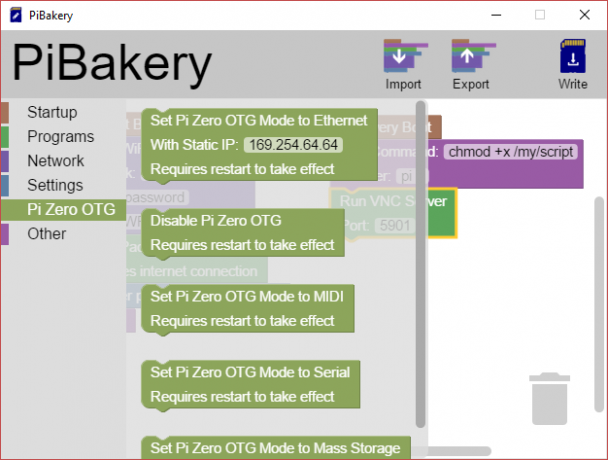
Viimeinkin, jos käytät Pi Zero Aloittaminen Raspberry Pi Zero -sovelluksellaOletko ostanut lehden, jonka sivu on liimattu etuosaan, tai löysit sarjan verkosta, olet todennäköisesti nyt 5 dollarin tietokoneen ylpeä omistaja: Raspberry Pi Zero. Lue lisää , katso Pi Zero OTG -vaihtoehtoja, joiden avulla voit määrittää, kuinka USB-liitintä käytetään. Sitä voidaan käyttää massamuistiin, MIDI: hen ja jopa poistaa käytöstä. Se todella on kaikki sinun.
Muista tallentaa Vie-komennolla ennen jatkamista!
Kirjoita leipottu pi SD-kortille
Nyt olet valmis vetämään lohkoja, on aika luoda Raspbian-levykuvasi. Ainoa mitä sinun tarvitsee tehdä, on aseta tyhjä microSD-kortti (tai SD-kortti, jos omasi on varhainen Raspberry Pi) ja napsauta Kirjoittaa. Sinua pyydetään valitsemaan SD-kortti avattavasta valikosta. Kun tämä on tehty, napsauta Aloita kirjoittaminen, ja Raspbian kirjoitetaan kortille täydellisesti luomallasi kokoonpanolla.
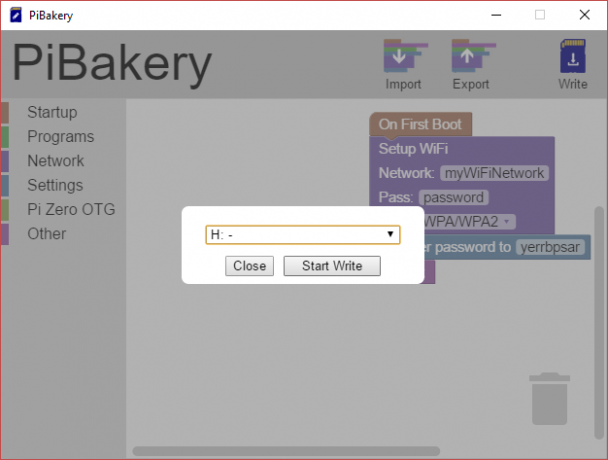
Kun olet valmis, poista SD-kortti turvallisesti, palauta se Raspberry Pi-laitteeseesi ja käynnistä. Raspbianin pitäisi latautua täydellisesti määrittämälläsi kokoonpanollasi!
Muokkaa PiBakery-määrityksiä
Ehkä merkittävin asia PiBakeryssä on kyky muokata kokoonpanoa senkin jälkeen käytetty Raspberry Pi -laitteessasi. Poista tämä PiBakery-työalueen lohkoista ja aseta sitten SD kortti. Uusi painike ilmestyy valikkopalkkiin, Päivittää. Napsauta tätä avataksesi SD-kortille tällä hetkellä tallennetut kokoonpanot.
Huomaa tässä, että jos Pi on käynnistetty, mitään, joka on määritetty ensimmäisen käynnistyksen yhteydessä, ei ole läsnä. Nämä muutokset on jo opastettu ja sovellettu, joten niitä ei voi muokata.
Voit nyt muokata kokoonpanoa. Muista tallentaa Vie-työkalulla, jos haluat säilyttää kokoonpanon tuleville Raspbian-asennuksille.
Mene keittiöön!
PiBakery on epäilemättä tärkein Raspberry Pi -työkalu sen jälkeen NOOBS-asennusohjelma Kuinka NOOBS Raspberry Pi: lle voi auttaa ensimmäistä kertaa käyttäjiäRaspberry Pi: ssä on jotain, joka saattaa vain ajaa ihmiset pois: toistaiseksi sen asettaminen ei ole ollut erityisen käyttäjäystävällistä. NOOBS pyrkii muuttamaan sitä! Lue lisää , ja tekee Raspbianin esiasetuksista vaivatonta. Ei enää langattomaan verkkoon liittyviä kysymyksiä! Kompakti LAMP-laatikko on valmis ja odottaa sinua ensimmäisessä käynnistyksessä - tämän edut ovat rajattomat. Kehittäjä on kiireinen myös uusien ominaisuuksien lisäämisessä, mullistaakseen yksin käsiin sitä, kuinka Pi-käyttäjät asentavat ja käyttävät tietokoneitaan.
Oletko kokeillut PiBakeryä? Haluatko, että se laajenee muihin Pi-ystävällisiin käyttöjärjestelmiin? Kerro meille kommenteissa.
Kuvahyvitykset: Monkey Business Images / Shutterstock
Christian Cawley on varatoimittaja turvallisuuteen, Linuxiin, itsehoitoon, ohjelmointiin ja teknisiin selityksiin. Hän tuottaa myös The Really Useful Podcastin ja hänellä on laaja kokemus työpöydän ja ohjelmistojen tuesta. Linux Format -lehden avustaja Christian on Vadelma Pi-tinkerer, Lego-rakastaja ja retro-fani.

